
Настройка освещенности, экспозиции и цветов фото или видео на Mac
Используя инструменты коррекции в приложении «Фото», можно легко настраивать освещенность и цвета на фото или видео. К фото или видео можно применить автокоррекцию — приложение «Фото» проанализирует изображение и применит наиболее подходящий набор корректировок, чтобы изображение выглядело наилучшим образом. Вы также можете отобразить инструменты точной настройки, включая экспозицию, светлые участки и тени, яркость и контрастность.
Совет. Для быстрого отображения инструментов корректировки во время редактирования нажмите клавишу A.
Базовая корректировка фотографий
Перейдите в приложение «Фото»
 на Mac.
на Mac.Дважды нажмите фото или видео, затем в панели инструментов нажмите «Изменить».
Нажмите «Коррекция» в панели инструментов.
Рядом с пунктом «Свет», «Цвет» или «Черно-белый» перетягивайте бегунок, пока фото или видео не приобретет нужный Вам вид.
Чтобы приложение «Фото» автоматически откорректировало изображение, нажмите «Авто».
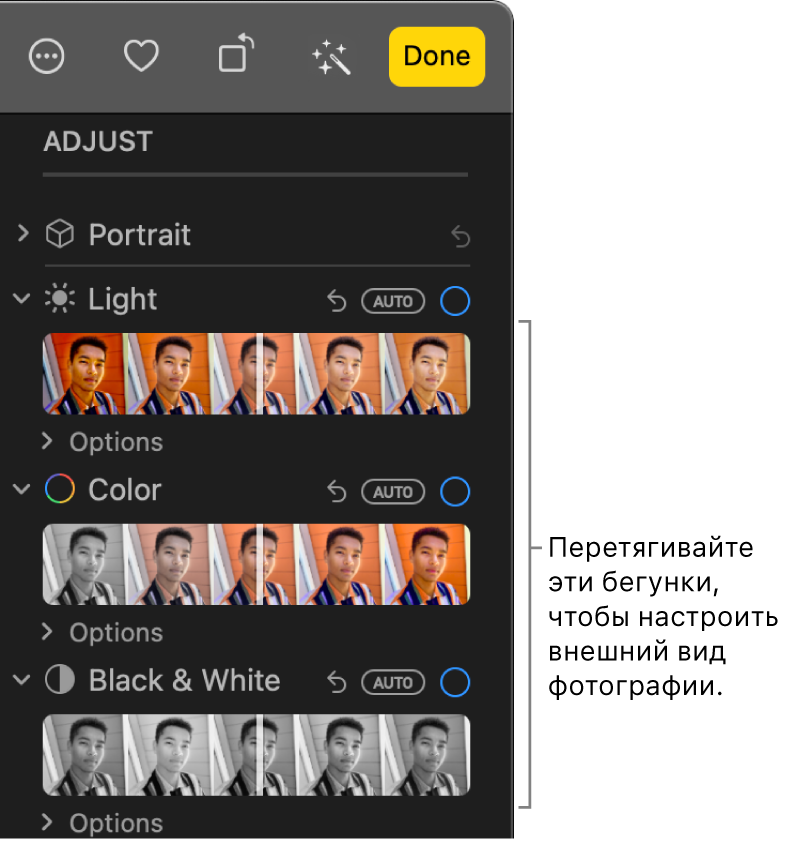
Совет. Чтобы отменить изменения и вернуться к исходным настройкам определенного параметра, дважды нажмите бегунок этого параметра. После внесения изменения рядом с именем параметра отображается синий флажок. Можно установить или снять этот флажок, чтобы временно включить или выключить корректировку и посмотреть, как она влияет на фотографию.
Точная корректировка освещенности
Можно еще точнее настраивать параметры освещенности на фото или видео.
Перейдите в приложение «Фото»
 на Mac.
на Mac.Дважды нажмите фото или видео, затем в панели инструментов нажмите «Изменить».
В панели инструментов нажмите «Коррекция», затем в разделе «Свет» нажмите «Параметры».
Чтобы изменить внешний вид изображения, перетягивайте любые из указанных бегунков.

Блеск. Эта настройка делает фото или видео насыщеннее и ярче, осветляя темные участки, повышая четкость светлых участков и увеличивая контрастность, чтобы стали видны скрытые детали. Она не влияет на цвета (насыщенность не изменится), но восприятие цветов изображения может измениться, так как более светлые изображения с большей контрастностью выглядят ярче.
Экспозиция. Эта настройка делает все изображение светлее или темнее.
Светлые участки. Данный параметр позволяет настроить детализацию светлых участков фотографии.
Тени. Данный параметр позволяет настроить детализацию темных участков.
Яркость. Данный параметр позволяет настроить яркость фотографии.
Контрастность. Данный параметр позволяет настроить контрастность фотографии.
Точка черного. Данный параметр позволяет настроить точку, в которой самые темные части изображения становятся полностью черными, так что в них невозможно разобрать ни одной детали. Настройка точки черного в некоторых случаях помогает улучшить контрастность размытого изображения.
Совет. Наведите указатель на бегунок, а затем нажмите и удерживайте Option, чтобы расширить диапазон значений бегунка.
Точная корректировка цвета
На фото или видео можно точно настраивать такие параметры, как насыщенность, красочность и оттенки цветов.
Перейдите в приложение «Фото»
 на Mac.
на Mac.Дважды нажмите фото или видео, затем в панели инструментов нажмите «Изменить».
В панели инструментов нажмите «Коррекция», затем в разделе «Цвет» нажмите «Параметры».
Чтобы изменить внешний вид изображения, перетягивайте любые из указанных бегунков.

Насыщенность. Эта настройка влияет на общую интенсивность цветов.
Красочность. Эта настройка влияет на контрастность цветов и разницу между похожими цветами на фото или видео.
Оттенок. Эта настройка позволяет скорректировать цветовые оттенки.
Совет. Наведите указатель на бегунок, а затем нажмите и удерживайте Option, чтобы расширить диапазон значений бегунка.
Точная настройка черно-белых фотографий
Можно точно настраивать интенсивность тонов и серых областей, а также степень зернистости фото или видео.
Перейдите в приложение «Фото»
 на Mac.
на Mac.Дважды нажмите фото или видео, затем в панели инструментов нажмите «Изменить».
В панели инструментов нажмите «Коррекция», затем в разделе «Черно-белый» нажмите «Параметры».
Чтобы изменить внешний вид изображения, перетягивайте любые из указанных бегунков.

Интенсивность. Эта настройка увеличивает или уменьшает интенсивность тонов на изображении.
Нейтральные. Эта настройка делает серые области изображения светлее или темнее.
Тон. Эта настройка увеличивает или уменьшает контрастность изображения.
Зерно. Эта настройка влияет на степень зернистости изображения.